Win7正确使用Ready For 4GB的方法
Ready For 4GB是一款软件,是一款可以突破Win7系统4G内存限制的软件。在此期间,还有很大一部分人,不知道如何正确使用Ready For 4GB这一款软件。想知道如何正确使用Ready For 4GB这款软件的,请根小编一起去看看Win7正确使用Ready For 4GB的方法。
方法/步骤
1、首先打开ReadyFor4GB.exe,点击“检查”和“应用”。
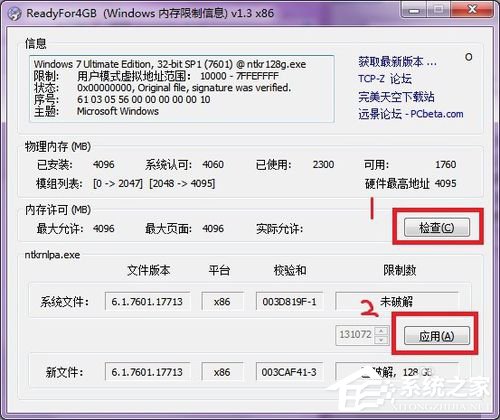
2、点击“应用”后出来确认框,点“是”。

3、右键文件夹里面的AddBootMenu.cmd文件,以管理员身份运行,如果没效果就重新试一遍。
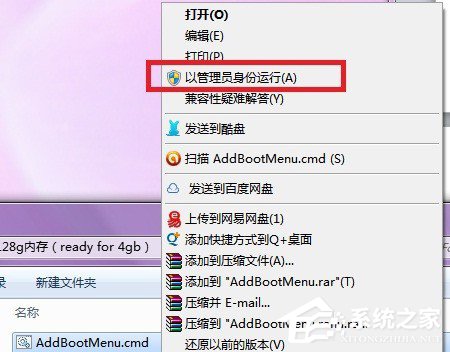
4、根据提示,输入“Y”这样我们在启动菜单里面添加了一个启动项:
Windows 7 x86 [ 128GB with ntkr128g.exe ]。
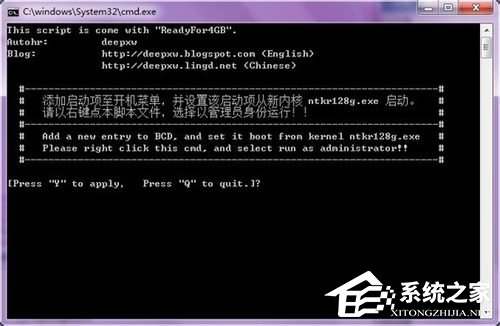
5、重启电脑,在开机的时候选择Windows 7 x86 [ 128GB with ntkr128g.exe ]即可进入系统,但此时会发现屏幕右下角提示处于测试版,现在我们打开RemoveWatermark去水印补丁文件夹,根据系统选择文件(我想用ReadyFor4GB的都是x86)根据提示输入“Y”。
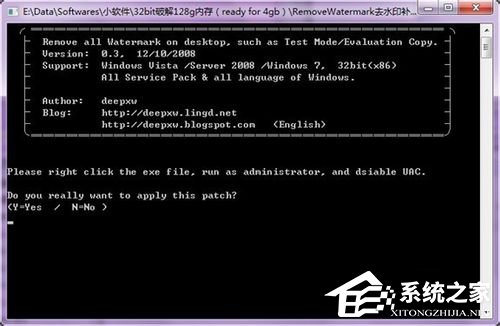
6、因为现在有两个启动项,如果你发现修改系统文件突破限制后性能有所提升(APU的机子特有效)而且没有蓝屏过的话,你可以把你以前的启动项删掉。
网上用的是软件删除。
现在不用软件,省得麻烦下载软件,就可以。
win微标键+R 输入msconfig。
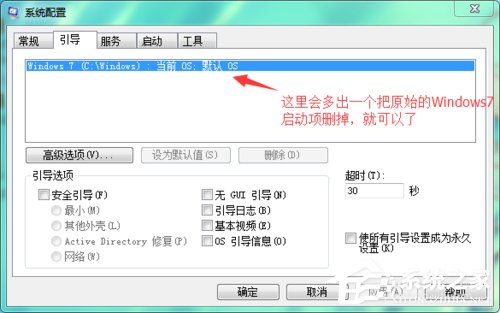
Win7正确使用Ready For 4GB的方法就给你们详细介绍到这里了;想突破限制的可以使用这款软件,不知道如何正确使用这款软件的用户,可以参考上述的内容去操作就可以了。
相关文章:
1. vmware虚拟机无法ping通主机的解决方法2. FreeBSD为powerd设置cpu最小工作频率3. uos截图保存在哪? UOS设置截图图片保存位置的技巧4. 统信uos怎么显示隐藏文件? uos文件管理器隐藏文件的显示方法5. UOS系统怎么更新? UOS更新系统的图文教程6. 苹果 macOS 11.7.3 更新导致 Safari 收藏夹图标无法正常显示7. 红米Redmi G Pro如何重装Win11?Redmi G Pro重装Win11的方法8. Win11 USB接口不能用怎么办? Win11电脑USB接口没反应的解决办法9. 如何纯净安装win10系统?uefi模式下纯净安装win10系统图文教程10. ThinkPad X13如何用U盘重装系统?ThinkPad X13使用U盘重装系统方法

 网公网安备
网公网安备